Veeam Cloud Connect configureren
Inleiding
Met Veeam Cloud Connect kunt u een kopie van uw Veeam backups veilig buiten uw bedrijfsomgeving plaatsen. Bij het afsluiten van uw dienst krijgt u een email met daarin de toegangsgegevens. Vervolgens kunt u uw Veeam Backup & Replication software instellen om gebruik te maken van deze dienst.
Indien uw backup data dermate groot is kunt u overwegen gebruik te maken van onze Seed dienst. Daarmee kan er een kopie van uw backup data door één van onze specialisten worden gemaakt en opgehaald. Vervolgens wordt de data naar ons datacenter gebracht en ingelezen.
Stappen
|
Stap
|
Omschrijving
|
|---|---|
| 1 | Start Veeam Backup & Replicaiton software |
| 2 |
Kies voor Service providers onder onder de ribbon Backup Infrastructure en start de wizard Add Service Provider. |
| 3 |
De DNS naam van is veeam.centralpoint.cloud. De poort blijft ongewijzigd op 6180, kies daarna voor Next. |
| 4 |
Controleer of het certificaat "verified" is, en kies daarna voor Add bij Credentials. |
| 5 |
Vul hier de gebruikersnaam en wachtwoord in die door Centralpoint aan u is verstrekt. Sla op met OK, en kies vervolgens voor Next. |
| 6 |
De specificaties van uw dienst worden opgehaald, en u ziet hoeveel opslag ruimte er beschikbaar is. Indien deze waarde afwijkt van uw contract, neem dan contact op met de servicedesk. Sla op met Next. |
| 7 |
Om de nieuw gecreëerde Cloud Repository te kunnen gebruiken dient u een Copy Job aan te maken. Ga naar Jobs of Backups en selecteer in de ribbon Backup Copy om de New Backup Copy Job Wizard te starten. |
| 8 |
Noem de Copy Job iets in de regel van “Centralpoint Cloud Connect”, en stel het gewenste interval in. Ons advies is deze op 1 dag in te stellen, en de starttijd vijf minuten voor de start van uw Backup Job. Hiermee wordt er direct een kopie van uw Backup Job naar de Copy Job verstuurd. |
| 9 |
U kunt bij Virtual Machines de VM's selecteren die u naar de Cloud Repository gekopieerd wilt hebben. Indien u alle machines gekopieerd wilt hebben selecteert u de Backup Job. |
| 10 |
Selecteer als target de Cloud Repository 1. En geef aan hoeveel retentie u wilt bewaren. Ons advies is zeven Restore Points, en afhankelijk van uw backup ruimte twee Weekly Backups. Hoe meer restorepoints u aangeeft en selecteert, des te meer backup ruimte er verbruikt zal worden. |
| 11 |
Kies bij Data Transfer voor Direct. |
| 12 |
Als schedule zijn er 2 mogelijkheden:
Kies vervolgens voor Apply om door te gaan. |
| 13 |
U wordt gevraagd om de Job op Enabled te zetten, houdt u er rekening mee dat er dan direct en kopie van uw backup data gemaakt gaat worden. Dit kan een impact hebben op uw internet verbinding. |
| 14 |
Indien gewenst kan er gebruik worden gemaakt van bandbreedte limitering. Deze Throtteling is te vinden onder het hoofdmenu en dan Network Traffic. Hier kan dan b.v. een schedule ingesteld worden zoals volgend schema om verkeer op bepaalde tijdstippen te begrenzen. Kies als source uw eigen IP adres reeks van uw interne netwerk. De target IP reeks van Centralpoint Cloud is 185.67.4.1 tot 185.67.7.254. |

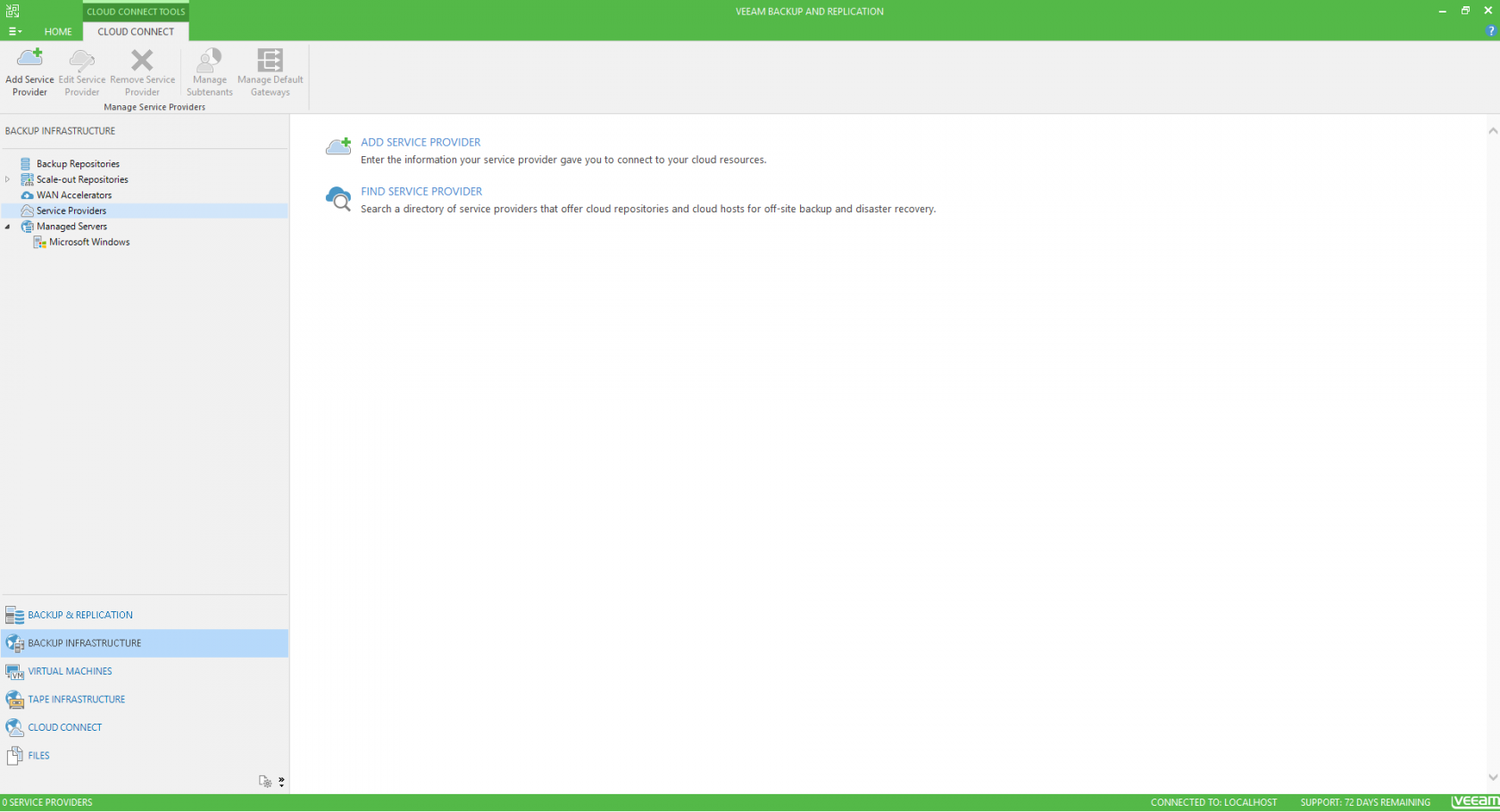

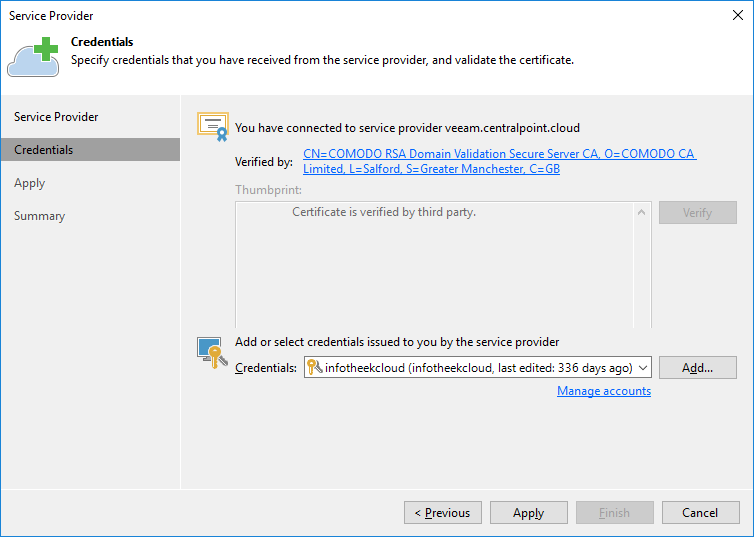
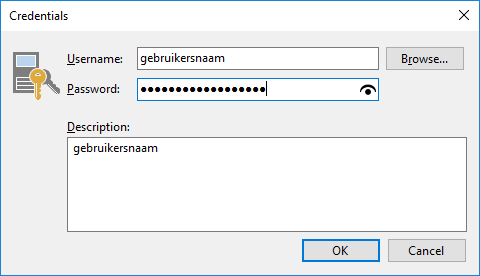
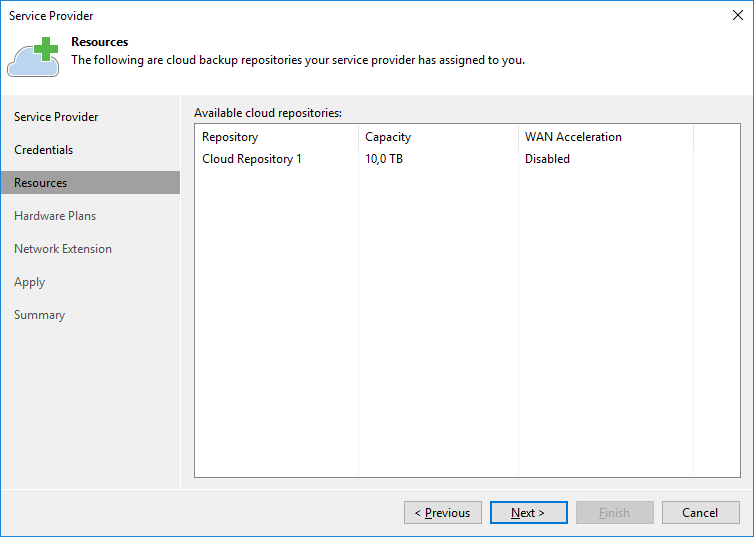
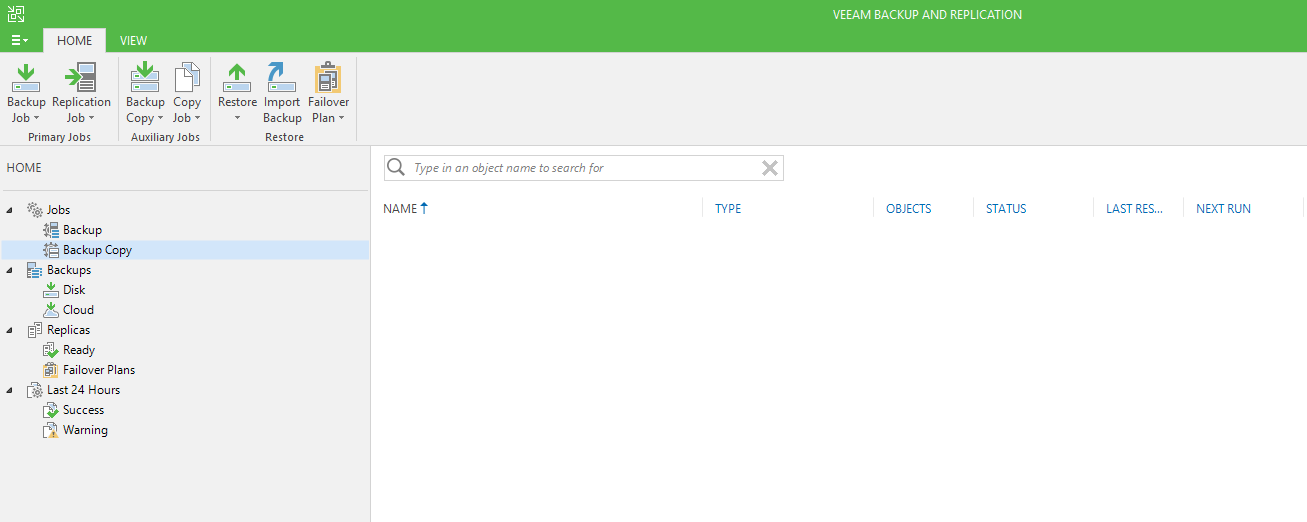
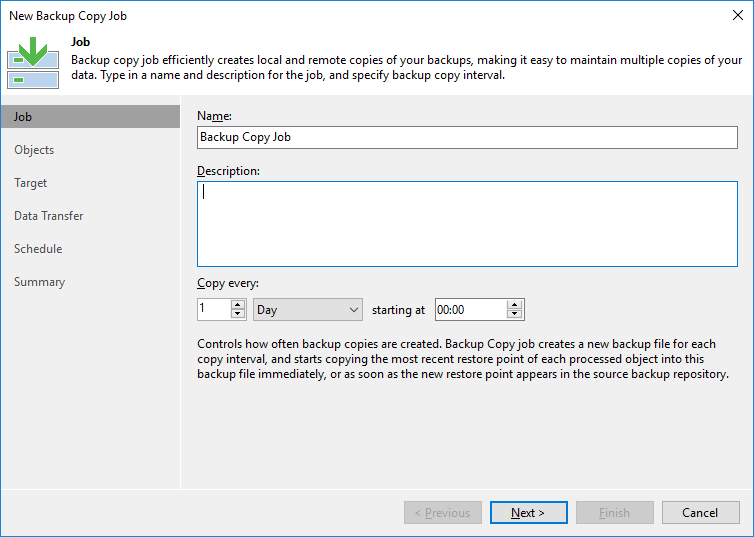
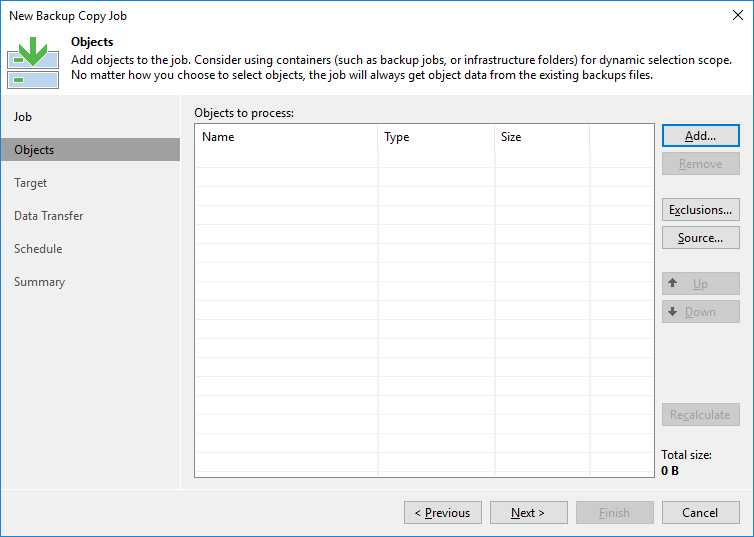
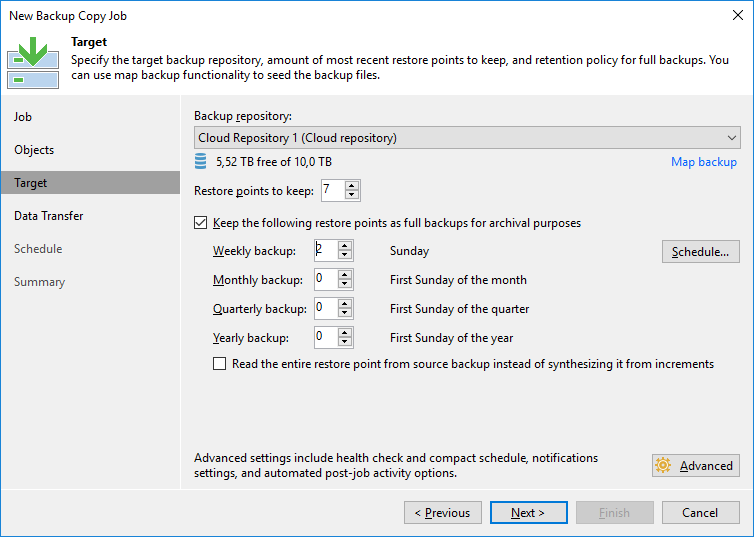
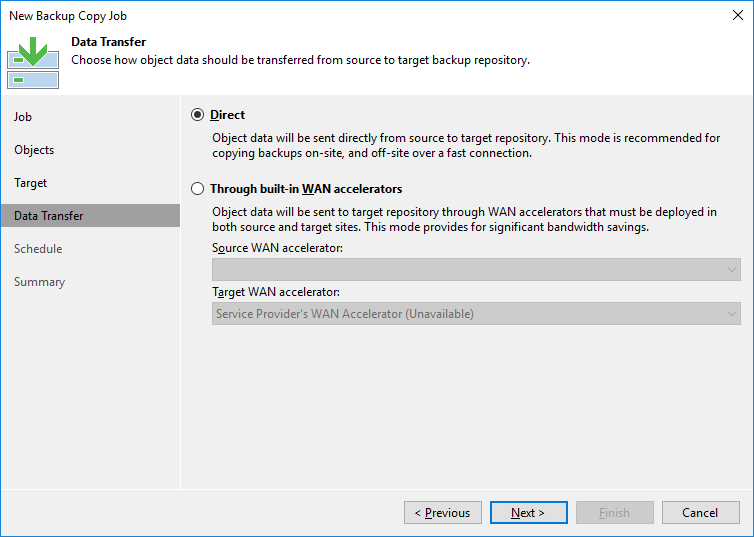
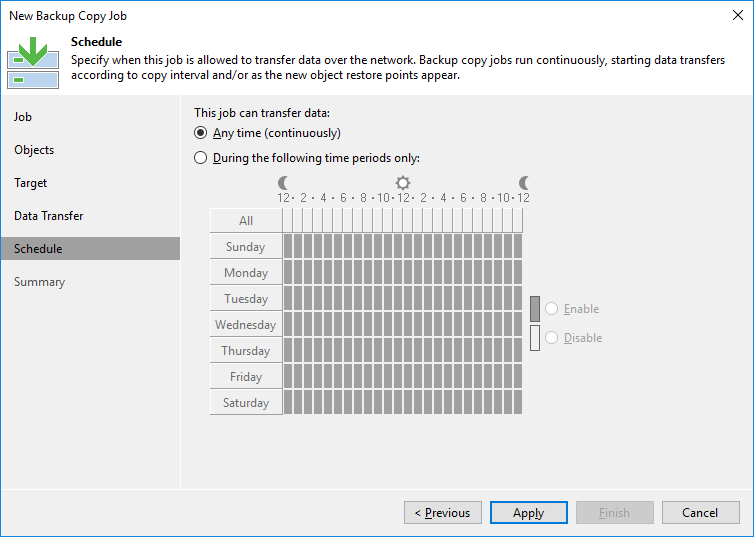
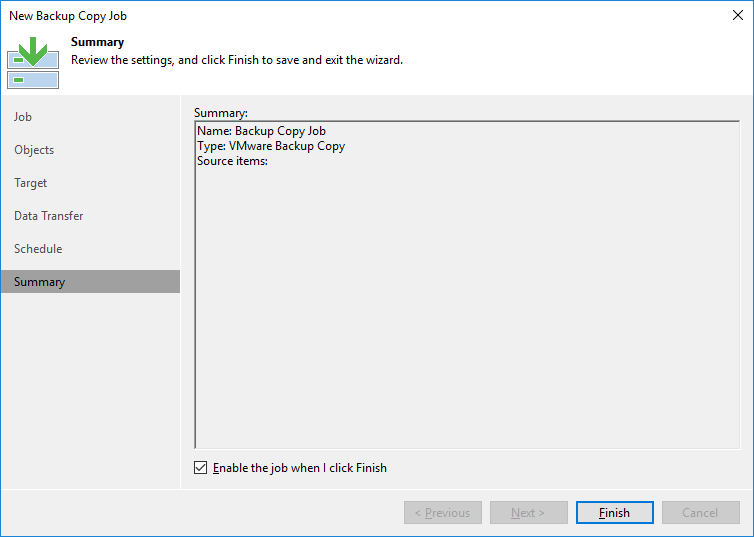
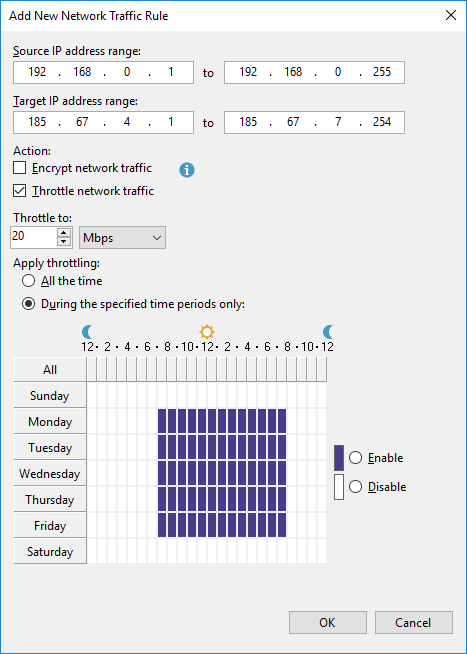
No Comments